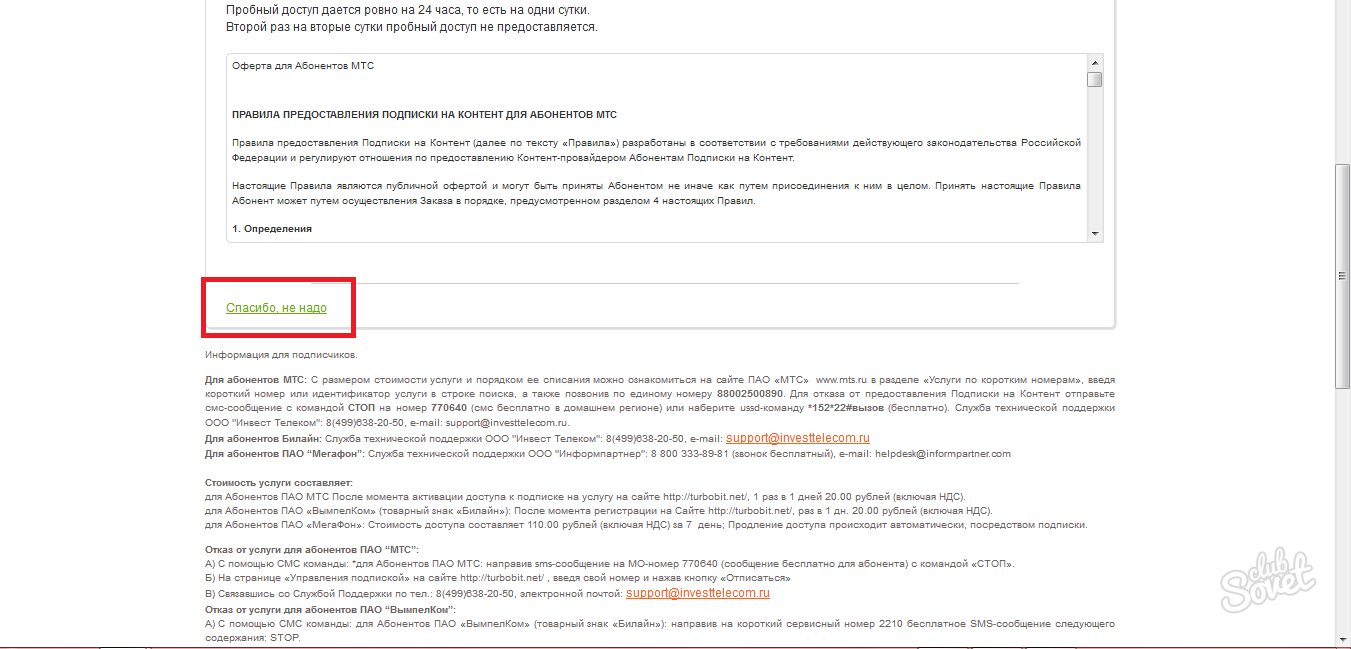Windows 7 işletim sisteminiz korsansa, daha sonra er ya da geç kimlik doğrulama ile karşılaşabilirsiniz. Bu prosedürün bir sonucu olarak, işletim sisteminin kopyasının lisanslanmadığını bildiren ekranınızda bir filigran görünecektir. Böyle bir problemle, dürüstçe edinilmiş bir lisansın sahipleri, böyle bir sorunla karşı karşıya kalabilir, ancak sorunu çözmek daha kolaydır - basitçe Windows Desteğinin resmi desteğiyle iletişime geçebilir ve durumu kanıtlar sağlayarak durumu açıklayabilirsiniz. OS'nin kopyasının orijinalliğinin. Diğer tüm kullanıcılar için, Eylem Kılavuzu farklı olacaktır, bu makalede açıklanan tüm adımları yavaş yavaş gerçekleştirir ve sistemin kimlik doğrulamasını unutacaksınız.
Windows 7 Kimlik Doğrulama Nasıl Kaldırılır: Güncelleştirmeyi Sil
Her şeyden önce, tüm kimlik doğrulamalarından sorumlu olan, Windows'un benzersiz bir güncellemesini kaldırmanız gerekir. Onun adı "KB971033".
- Başlat simgesiyle kontrol paneline gidin.
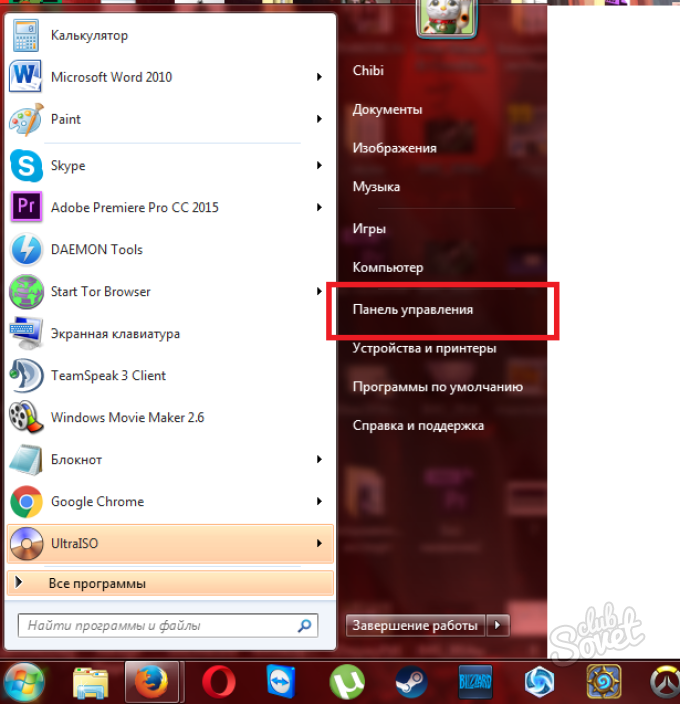
- Camın sağ üst köşesindeki kategoriye göre sıralama seçeneğini seçin. Yeşil olarak vurgulanan "Sistem ve Güvenlik" bölümüne tıklayın.
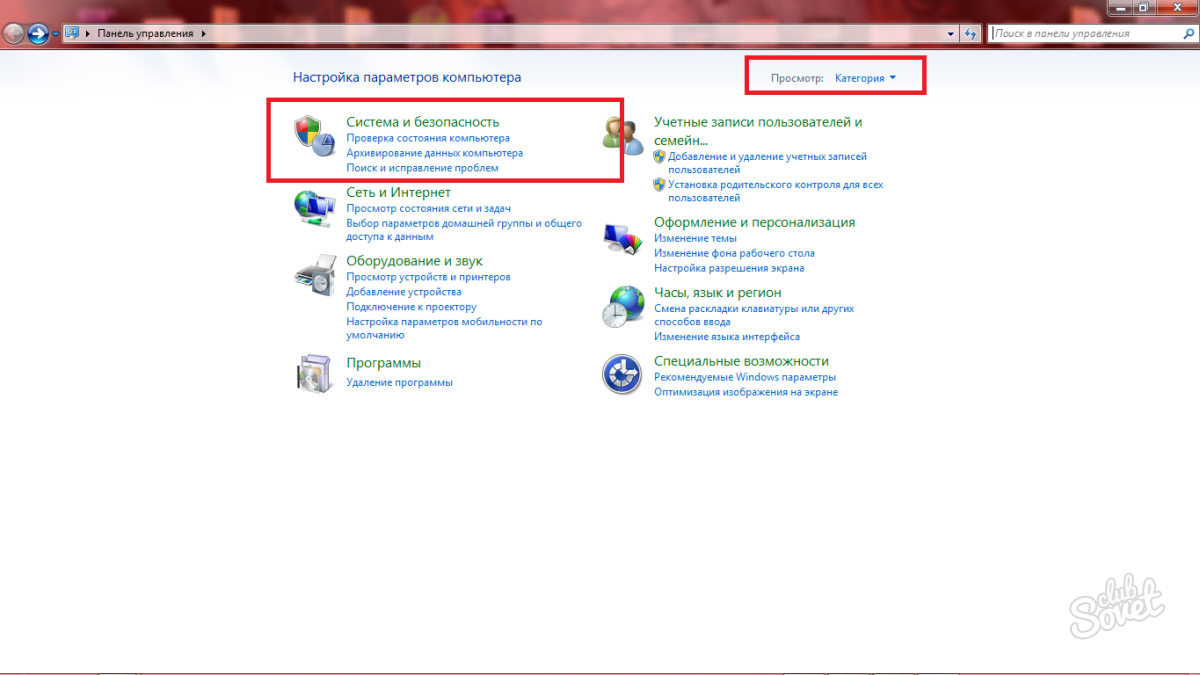
- Açılan pencerede, Windows Update Center String düğmesine tıklayın.
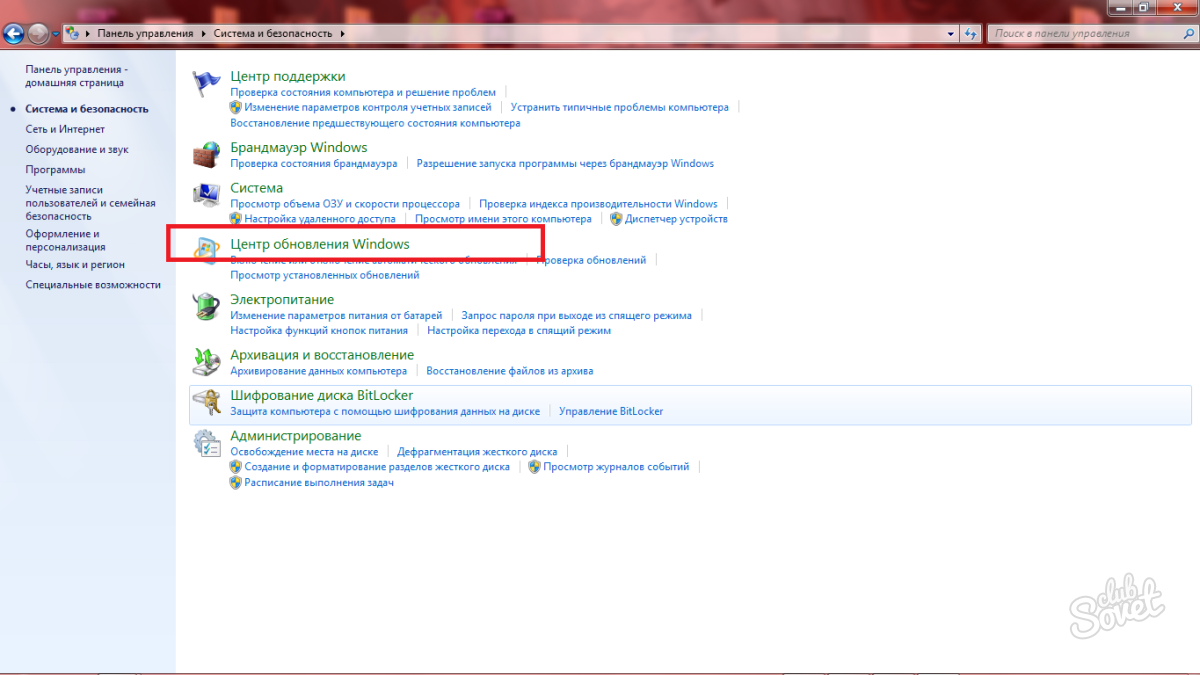
- "Güncelleme Günlüğünü Görüntüle" linkine ihtiyacınız var.
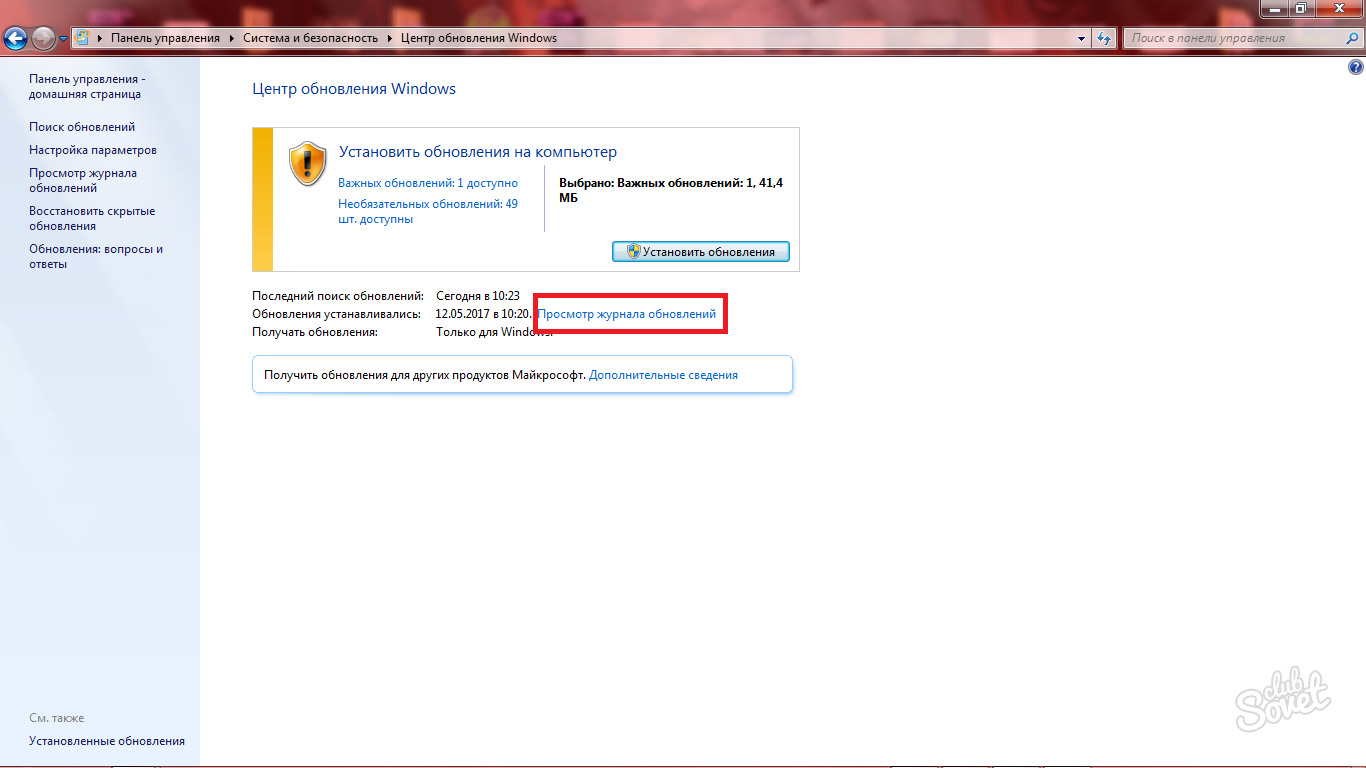
- "Kurulu Güncellemeler" adıyla başka bir bağlantıdan geçmeniz gerektiğinden görünen listeye ve karakterlere dikkat etmeyin.
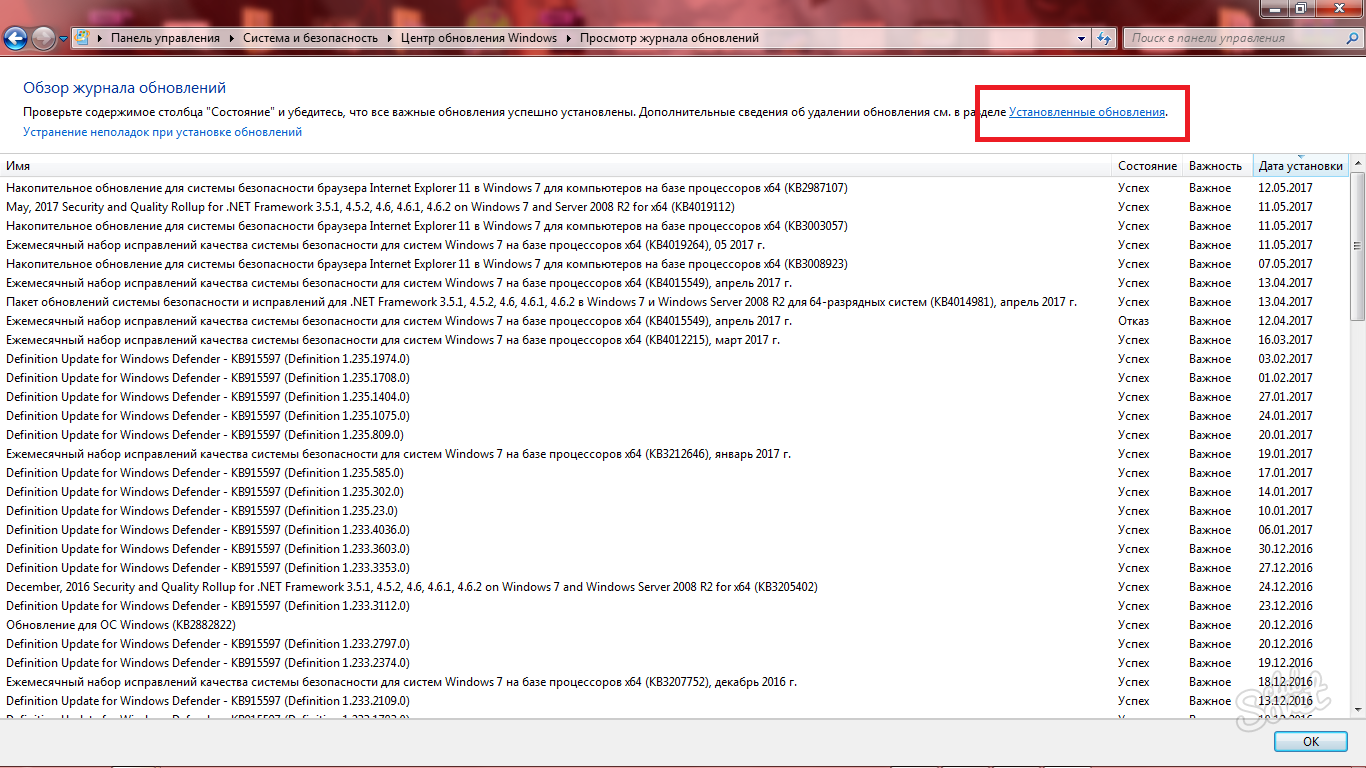
- Güncelleme listesinde "KB971033" adıyla yatın, sistemi özgünlüğün şüphe içinde olduğunu bildiren budur.
- Üzerine tıklayın ve bu pencerenin üstündeki "Sil" i tıklayın.
Güncelleme kaldırılır çıkmaz, bir sonraki adımı başlatmanız gerekir.
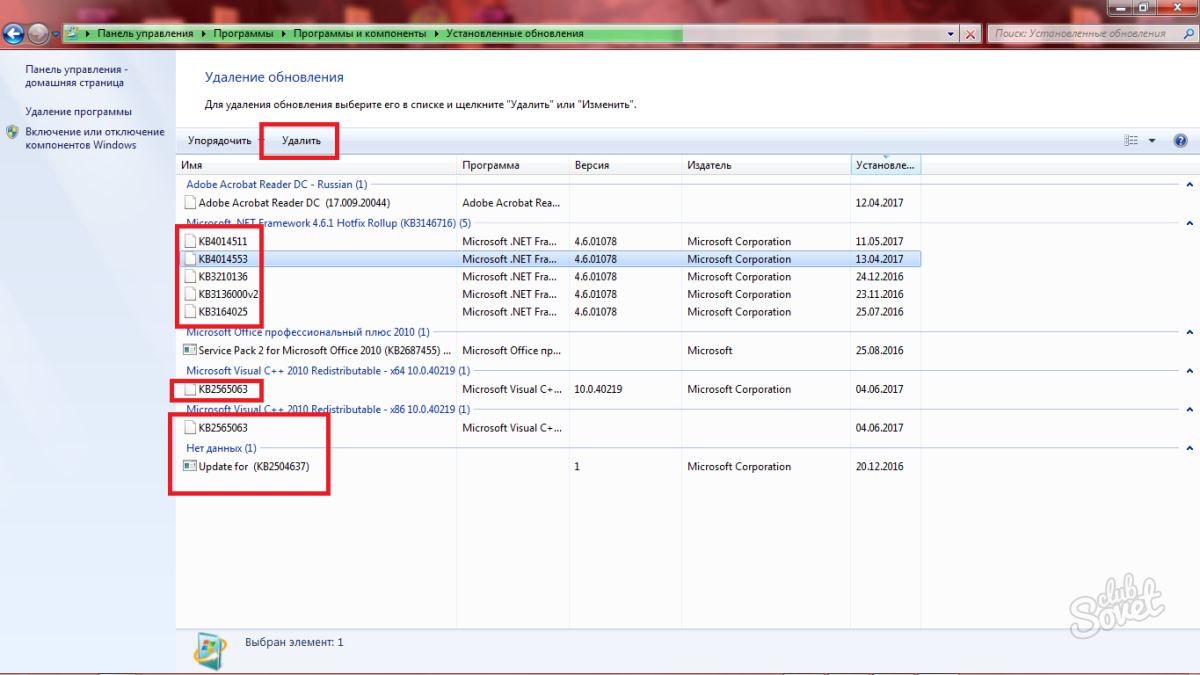
Windows 7 Kimlik Doğrulama Nasıl Kaldırılır: Sistem Dosyalarını Sil
İstediğiniz sistem dosyalarını silmeden önce, bilgisayarınızdaki Antivirüs'ü devre dışı bırakmanız gerekir. Bunu yapmış, sistem içindeki korumayı devre dışı bırakmaya devam edebilirsiniz.
- Kontrol paneline gidin ve "büyük simgeler" sıralamasını koyun. Yönetim alanına tıklayın.
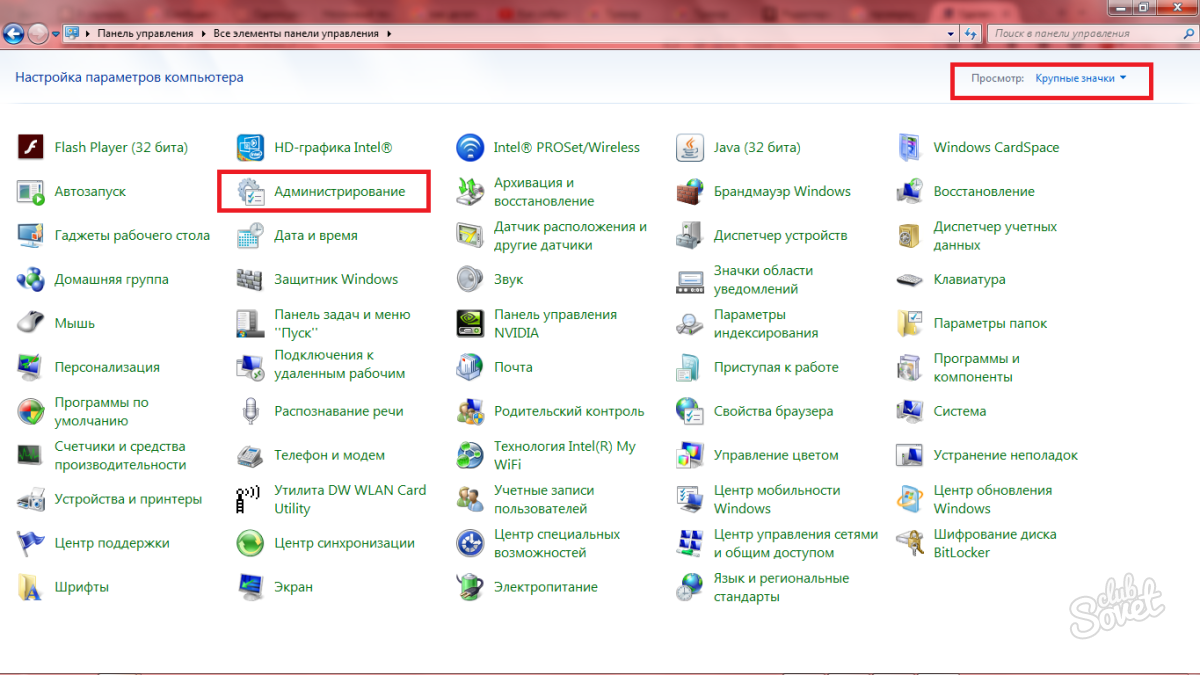
- Hattı "Hizmetler" adıyla yerleştirin ve bu uygulamayı çalıştırın.
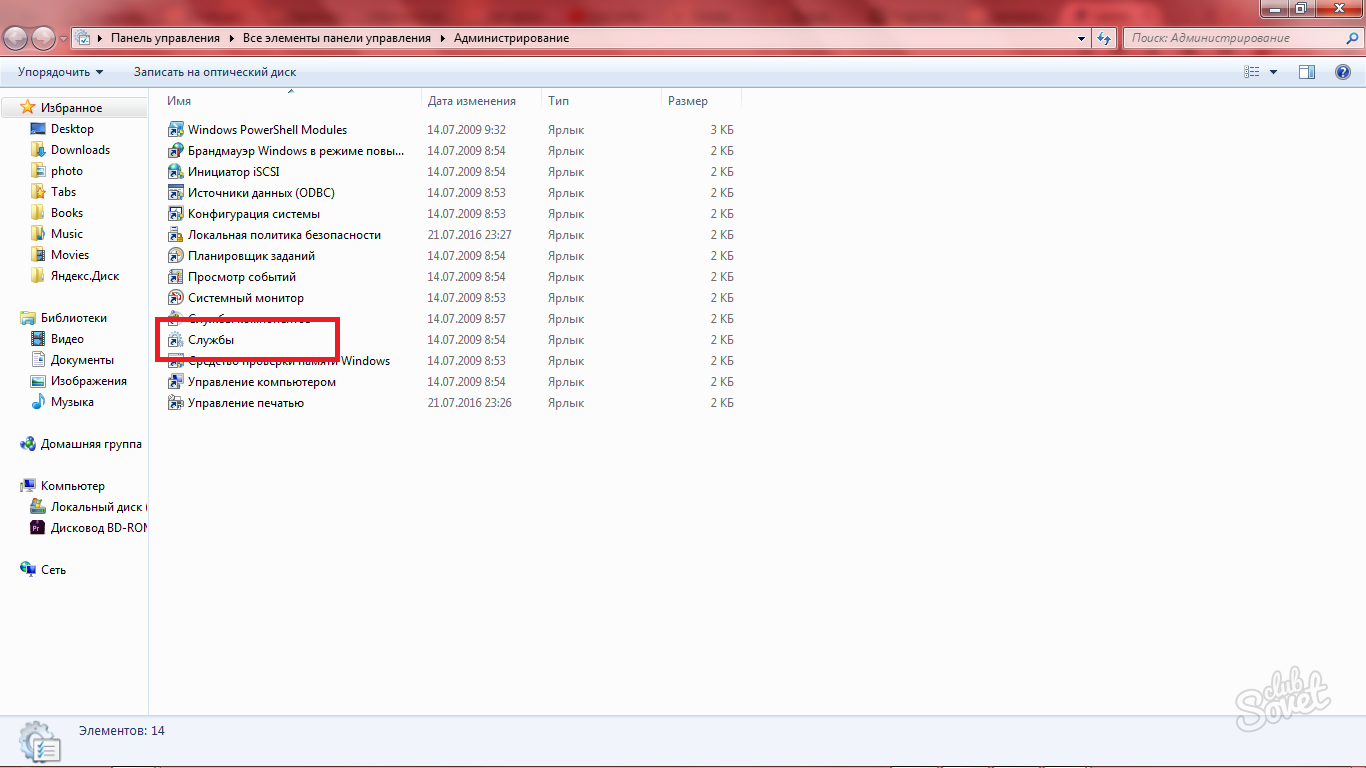
- Tüm Windows 7 hizmetlerine sahip büyük bir liste açılacaktır. "Yazılım Koruma" na bulun ve tıklayın.
- Görünen pencerede, uygun düğmeye tıklayarak işlemi durdurmanız gerekir. Pencereyi bırakarak "Uygula" nı tıklamayı unutmayın.
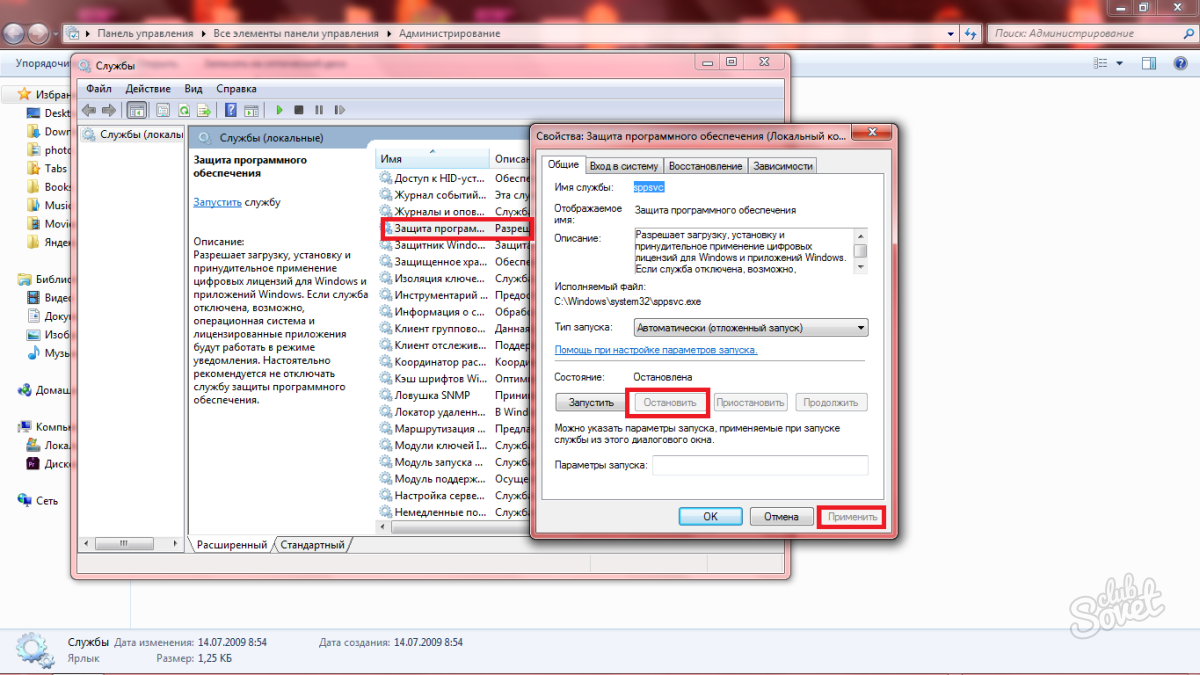
- Şimdi sistemin korunması durdurulur ve hiçbir şey sistem dosyalarını silmenizi engellemez. Birçoğunun, basit bir kullanıcının gözünde gizlenip erişilemeyeceğini unutmayın. İlk önce, makaleyi okuyarak gizli klasörlerin ve dosyaların ekranını yapılandırın. Windows 7'de Gizli Klasörleri Nasıl Görünürsün
- .C7483456 ile iki dosyayı silin.
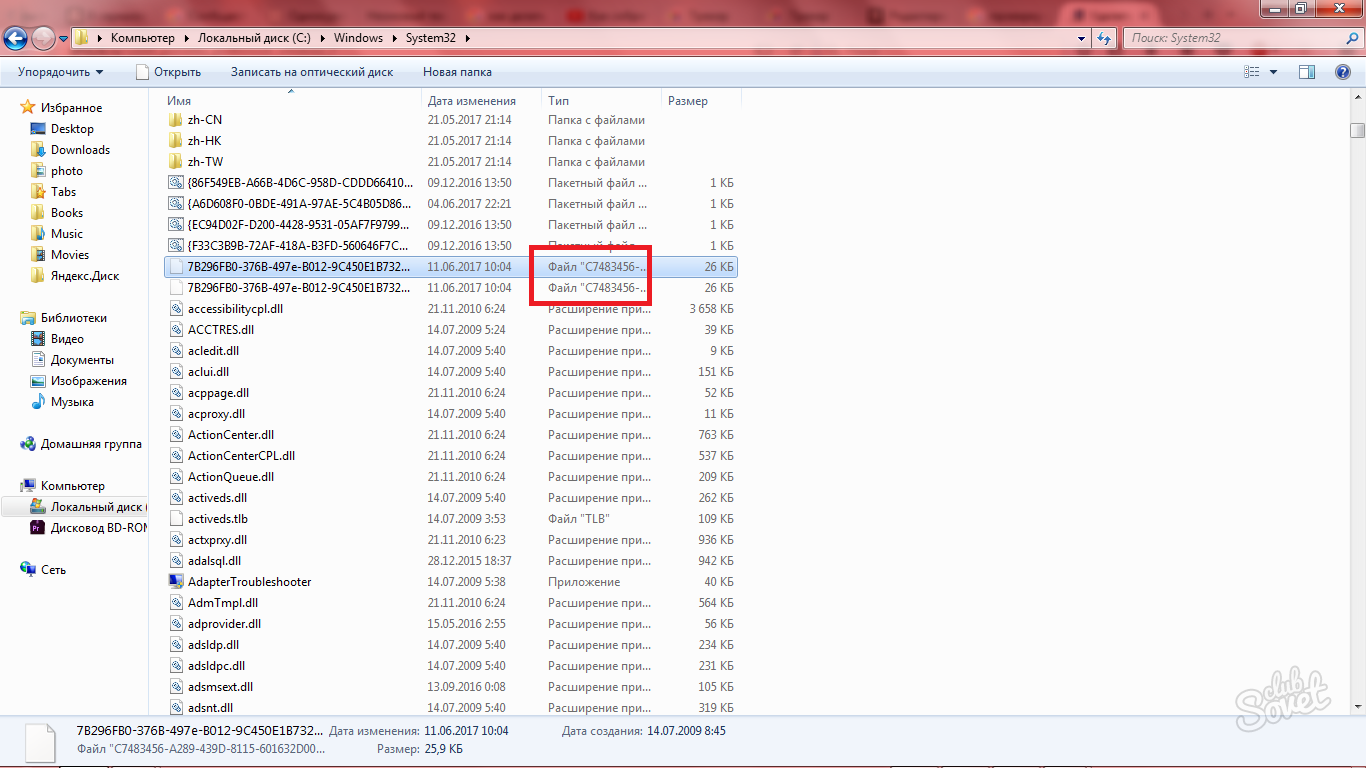
- Bu kadar. Şimdi önceki penceredeki "Çalıştır" düğmesine tıklayarak sistem korumasını tekrar açın.
- Antivirüs'ü de başlatabilir, böylece pencerelerin korunması için: Artık size zarar vermez.
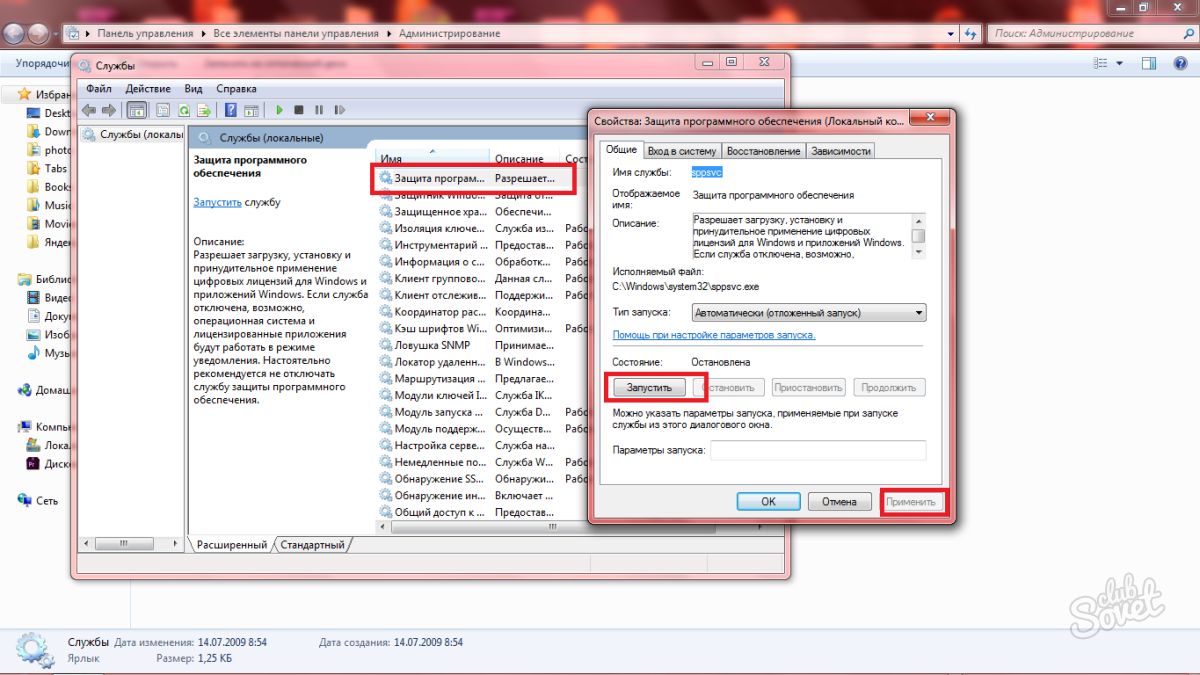
Windows 7'nin kimlik doğrulamasını nasıl kaldırılır: Filigran
- Ana işleri zaten yerine getirdiniz, ancak masaüstündeki filigran hiçbir yerde kaçırmadı. Linki izle http: //visbau.rf Ve aktivatörü indirin.
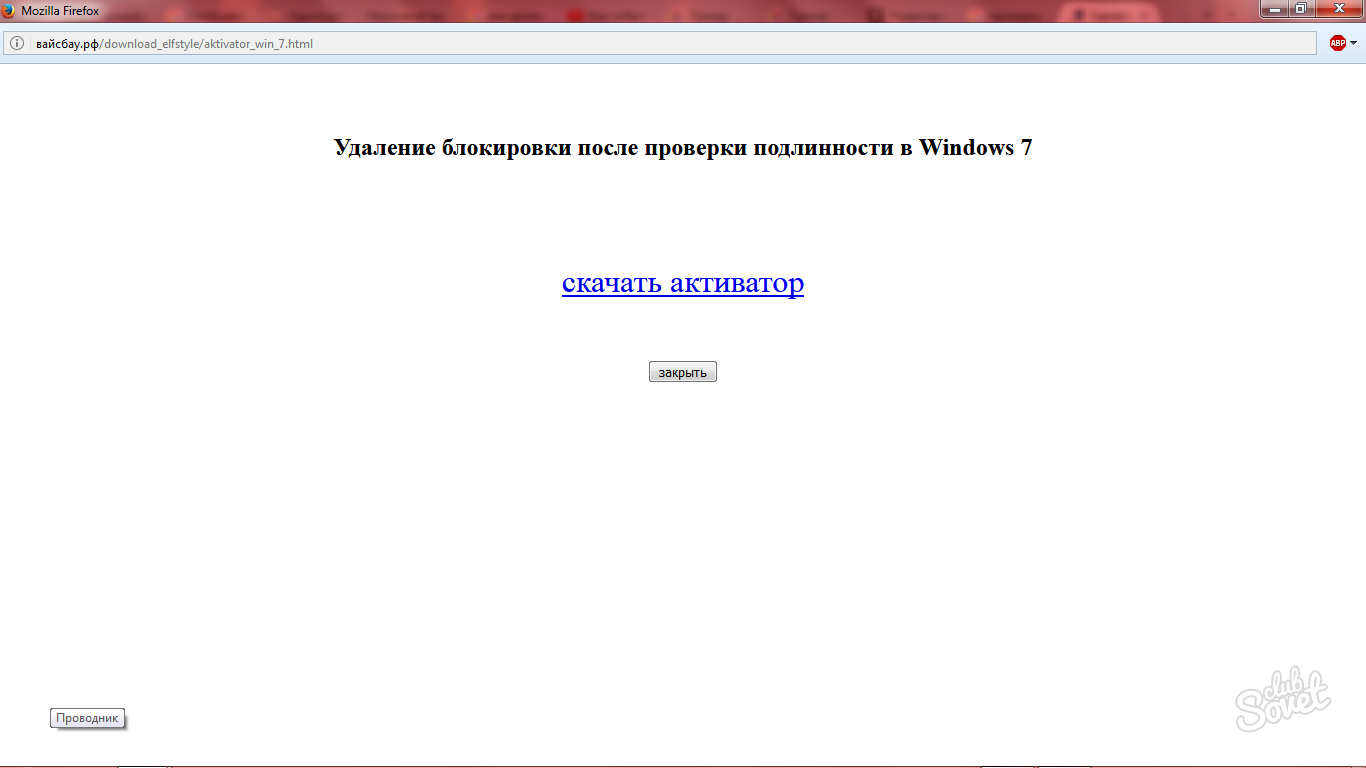
- Ücretsiz olarak indirildiğini unutmayın, sadece küçük bir bağlantıya tıklamanız gerekir "Hayır, teşekkür ederim."
- İndirilen dosyayı CW.EXE'yi çalıştırın ve filigran kaybolur.